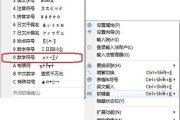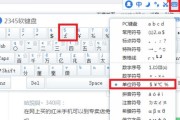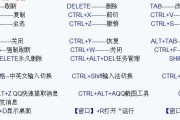开篇核心突出:在使用新电脑时,用户经常会遇到键盘失灵的问题,这可能会影响工作效率和使用体验。本文将深入探讨新电脑键盘失灵的可能原因,并提供一套快速诊断问题的方法,帮助用户迅速定位问题并找到解决方案。
一、硬件故障或连接问题
1.1检查物理连接
在新电脑键盘失灵时,首先需要确认的是键盘与电脑的物理连接是否稳固。对于有线键盘,检查USB接口是否松动或损坏,必要时尝试更换不同的USB端口。对于无线键盘,确保电池电量充足或充电状态正常,并检查无线接收器是否正确安装。
1.2硬件损坏的可能性
如果键盘在多个设备上都无法正常使用,那么可能是因为键盘自身存在硬件故障。此时,您可以尝试使用键盘测试工具进行检测,以确定是否有按键损坏或者电路问题。
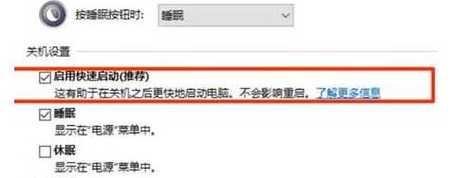
二、驱动程序问题
2.1驱动程序未安装或过时
驱动程序是电脑硬件和操作系统之间沟通的桥梁。确保键盘驱动程序已正确安装。如果不确定,可访问电脑制造商的官方网站下载最新的驱动程序进行安装。
2.2驱动程序冲突
有时,安装其他设备的驱动程序可能会引起与键盘驱动的冲突。检查设备管理器中是否有任何带有黄色感叹号的设备,并尝试更新或重新安装驱动程序。

三、操作系统问题
3.1操作系统更新
操作系统更新过程中可能会出现与硬件兼容性的问题。确保您的电脑操作系统为最新版本,以获得最佳的硬件支持。
3.2键盘设置错误
在操作系统中,键盘的某些设置错误也可能导致键盘失灵。进入控制面板,检查键盘速度和重复延迟设置,确保它们符合您的使用习惯。
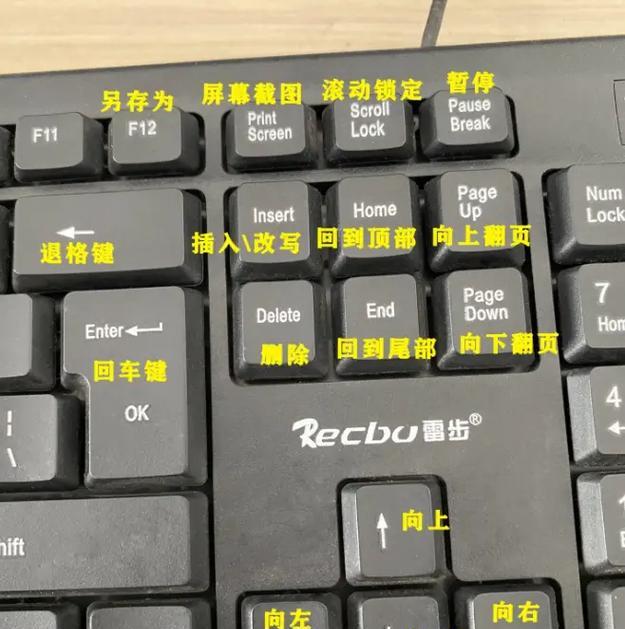
四、病毒或恶意软件干扰
4.1病毒扫描
病毒或恶意软件可能损坏键盘驱动或控制系统。运行全面的病毒扫描,确保电脑没有被恶意软件感染。
4.2系统还原或重置
如果怀疑是由于病毒或恶意软件引起的键盘问题,可以考虑使用系统还原功能,将电脑恢复到之前的状态。如果问题依旧,可能需要重置操作系统或联系专业技术支持。
五、常见问题与实用技巧
5.1常见问题解决
键盘进水:如果键盘不慎进水,应立即断电并让键盘自然风干至少24小时以上。
键盘锁:某些键盘具有特定的锁键功能,检查是否不小心开启了大写锁定、数字锁定等。
5.2实用技巧分享
键盘快捷键:了解并使用键盘快捷键可以提高工作效率,例如使用`Win+L`快速锁屏。
定期清洁:定期清理键盘下方和按键间的灰尘,可以延长键盘寿命并防止按键失灵。
六、专业支持与售后服务
如果上述方法均无法解决问题,建议联系电脑或键盘的制造商寻求专业支持。有些问题可能需要专业技术人员进行现场诊断或更换零件。
综上所述,新电脑键盘失灵的原因可能涉及硬件、驱动程序、操作系统、病毒及恶意软件等多个方面。通过本文介绍的快速诊断方法,您可以逐一排查,找到问题所在,并采取相应的解决措施。同时,注意保持良好的使用习惯和定期维护,能够有效预防键盘失灵的问题。
标签: #电脑键盘